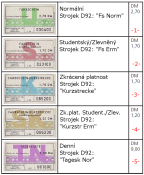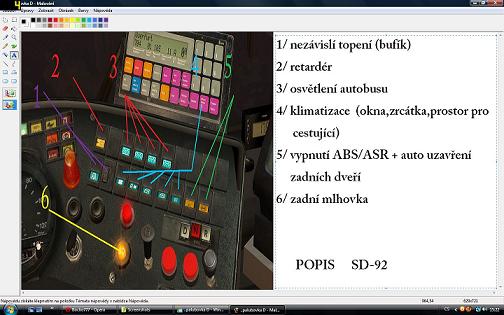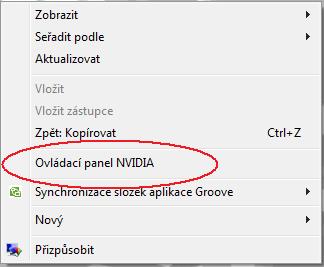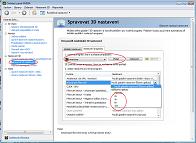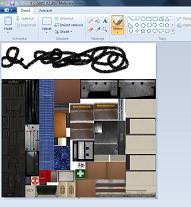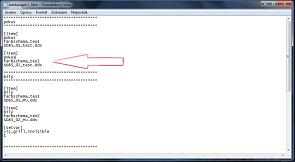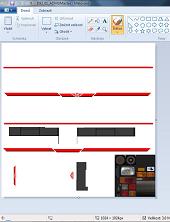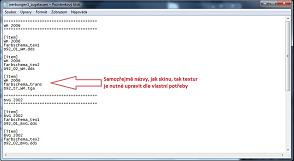České Simukátory DOWNLOAD

Omsi | |||||||||||||||||||||||||||||||||||||||||||||||||||||||||||||||||||||||||||||||||||||||||||||||||||||||||||||||||||||||
|
Omnibus simulátor Hra omnibus simulátor se stáhnout nedá, ale prodává se v herních prodejnách například prodejna JRC v OC Chodov,Praha 4 Cena této hry je 999Kč Tato hra popisuje simulaci řidiče dvoupatrového autobusu v Berlíně, názvy autobusů jsou rozděleny do 2 skupin SD2000 A SD2002 Začátky v omsi Velice často se ozývají lidí, kterým není jasné, jak rozjet autobus, co udělat aby nastupovali lidi, atd... konec konců, je to simulátor a žádný učený řidič z nebe nespadl: ;-) Když spustíte hru, menu si otevřete stisknutím ALT. Je v něm poměrně dost funkcí a na první pohled nemusí být úplně jasné, co která ikonka dělá, a tak jsem vám je alespoň jednoduše popsal:
Teď je váš autobus připravený k jízdě s cestujícími. Co dál?
Jaké klávesy budou určitě potřeba:
To by Vám mělo každému pro začátek stačit, celé ovládání najdete v menu hry kliknutím na "Nastavení" - druhé tlačítko zprava Nastavení palubního počítače IBIS - stručně Poučka na začátek: Ještě než začnete zadávat cílové stanice a linky do palubního počítače IBIS, musíte před tím strčit klíček do zapalování - poté uslyšíte takovou známou melodii. POZOR! - U některých typů autobusů je nutné po strčení klíčku zmáčknout tlačítko pro aktivaci. Je vždy vedle klíčku vpravo. Tabulka kódů pro IBIS Mapa - Grundorf
a nebo lze zapsat takto
*Kód cíle - tlačítko "Ziel"
Mapa - Berlin Spandau
Postup: 1) Zmáčkněte tlačítko "Linie/Kurs" 2) Napište kód 3) Potvrďte 4) Zmáčkněte tlačítko "Route" 5) Napište kód 6) Potvrďte To je vše.
*Kód linky - tlačítko "Linie/Kurs"
*Kód trasy - tlačítko "Route" Hlášení (odkliknutí na další) zastávek provedete modrým tlačítkem nebo klávesou Q, ale některé autobusy hlášení nemají.
Příklad zadání linky 13N z U Rathaus Spandau na Stadtgrenze: Ukázka tlačítek pro snašší pochopení:
A takto vypadá výsledek zevnitř:
A takto zvenku: Rozsáhlé povídání o palubním počítači IBIS V tomto návodu bych vás chtěl uvést do základní logiky IBIS kódů. Ve většině případů již nebudete potřebovat tabulku IBIS kódů, ale dané kódy si jednoduše odvodíte sami.
Z obrázku je většina funkcí již patrná, ale pokusím se aspoň trošku přiblížit. Novinkou pro některé může být posunování zastávek. Posun zpět je je myslím jasný, posuny vpřed se dělí na posun, při kterém příští zastávka zahlásí (modré tlačítko, v podstatě plní funkci klávesy Q), posun vpřed bez hlášení je také jasný. Funkci tlačítek potvrdit a storno (vrátit zpět) dle mého názoru také netřeba popisovat. Tlačítko nuly Vám kdykoli během trasy zobrazí aktuální čas a datum, namísto názvu aktuální zastávky. Ovšem tři nejdůležitější tlačítka, která budeme potřebovat v podstatě vždy, vysvětlím nyní: 1. Tlačítko kódu linky Pětimístný kód, který zadává linku, společně s doplňkovými znaky. Tento kód bych se Vám pokusil trošku přiblížit. Rozdělíme si kód na dvě části, na první tři čísla, a poslední dvě čísla. Vzor. 09210 První tři čísla, zobrazená červeně, určují číslo linky. Tudíž v případě linky 333 napíšeme333, v případě linky 13 napíšeme 013, v případě linky 7 napíšeme 007. Tohle je myslím zatím poměrně prosté. Nyní přejdeme na poslední dvě čísla, kde to bude kapku složitější. Poslední dvě čísla v kódu totiž udávají doplňkové znaky, především písmena. Zde uvádím menší přehled: první číslo znamená kód v IBISU, za pomlčkou je napsán znak, která se zobrazí na ANNAXu, přičemž x je volná pozice 01 - E xx 02 - Trojúhelník (ke služební jízdě) 03 - Symbol chodců (ke školnímu autobusu) 04 - xx N 05 - S xx 06 - E xx 07 - A xx 09 - x E x 10 - xx E 11 - x D x 12 - x C x 13 - x B x 14 - x A x
99 - rolování plné 98 - rolování poloprůsvitné 97 - Software version Juli 2009 96 - rolování čísel, písmen a znaků
Pod kódy 95 a 94 se nacházejí zřejmě jakési německé říkanky.
Abychom si to shrnuli : Když chceme napsat na ANNAX 32N, napíšeme do IBISU 03204 Když chceme napsat na ANNAX 6E, napišeme do IBISU 00610 Když chceme napsat na ANNAX D4, napíšeme do IBISU 00411 Je myslím již jasné, že na tří místný ANNAX nenapíšeme kupříkladu 936E. Vždy je tedy nadřazen zvláštní znak, před celým číslem linky.
Ovšem pro jednotlivé znaky platí další pravidla umisťování. Pro znak na začátku: Když napíšeme 00906 - zobrazí se A9x Když napíšeme 12306 - zobrazí se A23 Když napíšeme 10006 - zobrazí se A00
Tudíž nám vlastně písmeno A smaže jednu pozici.
Pro znak uprostřed : Když napíšeme 12314 - zobrazí se xA3 Když napíšeme 90014 - zobrazí se xA0 Když napíšeme 00614 - zobrazí se xA6
Znak uprostřed nám tedy pustí zobrazit písmeno pouze před znakem. Pro znak na konci : Když napíšeme 12310 - zobrazí se 23E Když napíšeme 10110 - zobrazí se 01E Když napíšeme 00710 - zobrazí se x7E
Znak nám tedy posune pozici všech čísel, tudíž zobrazena budou pouze poslední dvě čísla. Bylo to vyčerpávající, ale jdeme dál.
2. Tlačítko kódu trasy Dvojmístný kód, který se zadává po zadání kódu linky, a který nám nastaví konečnou a zastávky. Pokud je linka jednoduchá, s klasickými dvěma konečnými, jsou kódy pouze dva - 01 a 02. Pokud je linka složitější, má třeba i variantu zkrácené trasy, může být kódů samozřejmě více. Nelze ani s přesností určit, který směr bude mít kód 01 a který 02. To všem záleží na autorovi mapy. Tuto problematiku blíže představím v konečném příkladu.
3. Tlačítko kódu cíle Do IBISu i lze ručně zadat cíl, který se zobrazí na panelu ANNAX. Zde je nastavení cílů a linek ovšem zcela na autorovi. Tudíž bez tabulky se se ve většině případů neobejdeme.
Na konci si to zkusíme vše předvést na jednoduchém příkladu.
Máme linku 26E, který má trasu:
Les Potok Rybník
Do IBISu tedy jako první zadáme kód linky. Z toho, co jsem zde uvedl můžeme "vyluštit", že kód bude 02610.
Jako druhý zadáme kód trasy. Dejme tomu, že autor vytvořil jako první trasu, tudíž 01, trasu z lesa k rybníku. Trasa 02 bude tedy opačná, od rybníka k lesu.
No a za třetí, autor určil, že služební jízda (německy Betriebsfahrt), bude v cílech por kódem 21. Takže při zátahu do depa zadáme do kódu cíle 21.
Zkusím to tedy ještě kapku zamotat. Vezměme v úvahu, že se zrovna připravujeme k odjezdu, kdy linka 26E pojede ve své zkrácené trase, od lesa k potoku.
Kód linky zůstane stejný, ovšem kódy trasy použít nemůžeme. Zde musel tedy autor mapy přidat další kódy trasy. Opět si vymyslíme, že kód 03 bude od lesa k potoku, a kód 04 od potoka k lesu (autor tedy zřejmě v obou případech upřednostňuje trasu od lesa k rybníku, jelikož v obou možnostech kódů je trasa z lesy vždy jako první varianta). Je mi jasné, že i tento návod je velice vyčerpávající. Tudíž děkuji za pozornost. S pozdravem, Intouro. Jak správně nastavit větrání nebo topení Topení/větrání je nedílnou součástí hry. Pokud máte moc horko nebo příliš velkou zimu, cestující si stěžují... V tomto článku najdete, jaksprávně teplotu regulovat Rozdělil jsem busy základně podle palubní desky,kterou vlastní (ty ostatní, které zde nejsou na obrázku, jsou pak stejné, jako některé z těchto typů): Popisky k obrázkům: 1 - Zap./Vyp. vnitřního ventilátoru - pokud ho nemáte zapnutý, větrák nepojede. U novějších typů je na tlačítku obrázek větráčku, u starších je jen černé tlač. (popřípadě páčka) s popiskem. 2 - Kolečko síly větráku - čím více otočíte, tím více bude větrák foukat (a tím více topit nebo chladit). 100% si toho všimnete, dost to hučí.:-) 3 - Ovládání předního topení - první páčka je nejdůležitější = modrá-zima a červená-teplo. Páčka vpravo slouží k nastavení druhu cirkulace vzduchu - když je nahoře, ohřívá čerstvý vzduch, uprostřed neohřívá a fouká studený čerstvý vzduch, v pozici dole se ohřívá vnitřní vzduch - cirkulačně, pořád dokola (pořád více se ohřívá; tato možnost je více efektivní než první). 4 - Chlazení motoru - normálně se chlazení motoru aktivuje automaticky díky termostatu, ale můžete ho také ovládat manuálně tímto tlačítkem (jen u SD200, SD202 už tuto funkci nemají, asi se spoléhají na automatiku). 5 - Teplota motoru - na budíku se ukazuje aktuální teplota motoru -je důležitá pro správný chod motoru a měla by se udržovat kolem 90°C. 6 - Přídavné ohřívání motoru - pokud je venku velká zima, motor se tak rychleji dostane do správné provozní teploty. 7 - Teploměr - měří teplotu vzduchu uvnitř autobusu.
Udržujte teplotu kolem 20°C, ta je cestujícím nejpříjemnější. Jaro topení skoro nepotřebuje, teplota je příjemná sama o sobě. V létě naopak doporučuji chlazení, proto páčku na modrou. Při vysoké teplotě se cestující začnou ozývat. Držte ji proto pod 25°C. Zapínejte větrák hned po nastoupení, teplota v létě celkem rychle stoupá. Pokud potřebuje rychle vyvětrat, nejlepší je otevřít všecky větračky v autobuse a nechat je na chvíli otevřené, pokud potřebujete rapidní pokles teploty, není problém zablokovat otevřené přední dveře. Na podzim stačí ohřívat venkovní vzduch. Pokud jedete v zimě, doporučuju zapnout větrák naplno a regulovat pouze pomocí modré a červené, okruh bych nastavil na ohřev vnitřního vzduchu. Moc bych ale nepřetápěl - jak jistě víte z vlastních zkušeností, pokud vlezete z mrazu do přetopeného busu, není to moc příjemné.:-) Nedržte ji však níž než 15°C a ne víš než 18°C. V zimě je také důležité zapnout topení hned po nastoupení (podobně jako v létě), jinak vám teplota klesne moc nízko a horko těžko ji budete vytápět zpět. Zdravím. Pro další usnadnění hry jsem se rozhodl vám napsat český návod na prodej lístků. V nastavení hry si můžete zvolit mezi "Žádné","Lehké" a "Pokročilé" prodávání lístků. A - Pokud zvolíte žádné, cestující si u vás lístky kupovat nebudou a vy se naplno můžete zabývat řízením a užíváním si hry. (Doporučuji pro úplné začátečníky - neprodávejte lístky dokud se nenaučíte perfektně ovládat ostatní funkce autobusu včetně řízení; prodej lístků vás pak bude jen rozptylovat a otravovat). B - Pokud si zvolíte možnost lehké, cestující si u vás začnou kupovat lístky. Prodej je však snadný - pro prodej lístku stiskněte "T", pro vrácení peněz "Ctrl+T" a peníze od cestující vyberete kliknutím na danou minci či bankovku. C - Poslední, nejtěžší, je možnost pokročilého prodeje lístků (kvůli kterému celý návod v podstatě vzniká :P). Ten je odlišný u modelu SD202 D92, kde je strojek pro tisk lístků, jinak u všech ostatních typů jsou lístky položeny řidiči po ruce a stačí na ně kliknout. Vybírejte lístky (nebo tlačítko pro jejich tisk) pečlivě, ale rychle; pokud nezvolíte správný typ, cestující si ho od vás nevezme a pokud vám to potrvá dlouho, začne remcat. U strojku v D92 musíte lístek po výběru (na displayi se ukáže cena) vytisknout-k tomu slouží dlouhé modrozelené tlačítko úplně vlevo. Stejně tak pečlivě vracejte mince (klikáním na příslušené hodnoty - např. pokud lístek stojí 9DM a cestující vám dá 10DM, stačí kliknout na výdej 1DM), jinak je cestující opět nepřijme. Zbylé či přebytečné mince se pak po kliknutí na ně vrátí zpátky. A nebojte se, že byste nerozuměli "šprechtícím" cestujícím - nahoře vlevo se vám červeným písmem ukáže název i cena požadovaného lístku. Zde tedy uvádím popis jednotlivých lístků prodejního strojku spolu s obrázky, kde najdete barevné rozdělení lístků a jejich druhy, kód pro strojek lístků a jejich cenu, dále pak obrázky obou typů prodeje (jak prodeje lístků předem vytištěných (většina modelů busů), tak i tiskařský strojek (D92)) očíslovaných stejně, jako lístky ("6" představuje plocha pro výměnu lístků a mincí/bankovek, pod kterou se nachází vydavač mincí):
Poslední zajímavostí je razítko (u starších typů autobusů), kterým řidič v tehdejší době razítkoval jízdenky, čímž ověřil jejich pravost-takový certifikát :-). To ve hře ale použít nejde. (najdete ho vedle lístků) To je ode mě pro tuto chvíli opět vše :-) EDIT 4.3.2011 - milhouse: Pro český mod (koruny) platí stejná pravidla, vraceč je jen jinak označen a také lístky jsou jiné, avšak pokud jste se naučili prodávat s německými lístky, přechod na české pro vás bude hračka. Pořád používáte lístky 1,3,5 a navíc - české bankovky a mince jsou vám velmi dobře známé, proto by neměl být ani problém s vracením zpátky.;) navíc stejně jako v původní verzi se vám vlevo nahoře zobrazí jak druh tak cena jízdenky. Pro úplnost jsem přidal screen českých lístků.:-)
Jak přenést akuální počasí venku do hry Jak jste si jistě všimli, že při nastavení počasí máte na výběr z několika přednastavených situací, vlastního nastavení a tzv. Opravdového počasí. Možná jste byli stejně jako já zklamáni, že není na výběr žádné z českých měst. Nicméně to lze velmi jednoduše změnit. Počasí OMSI stahuje pomocí tzv. ICAO kódů mezinárodních letišť (jsou ve tvaru čtyř velkých písmen). V prvním kroku si vyberte, kterou lokalitu chcete ve hře mít (samozřejmě si jich můžete přidat i více nebo dokonce všechny) a k nim si zapamatujte (či lépe zkopírujte) přístušné ICAO kódy i se jménem města:
Ve druhém kroku přejděte do adresáře "...\Omsi\Weather" a otevřte soubor ICAO.txt. Zde zkopírované kódy vložte. Mělo by to vypadat takto. Nakonec soubor uložte a zavřete. Poté stačí ve hře v menu vybrat "Změnit počasí", zde zaškrtout "Opravdové počasí", v seznamu vybrat vaše vložené město a kliknout OK. Pokud jste vše udělali správně, máte aktuální počasí z tohoto místa :) A pokud si na internetu (Wikipedie, Google..) zjistíte ICAO kódy jiných světových letišť, můžete si je samozřejmě také přidat úplně stejným způsobem. Nastavení delší vykreslované vzdálenosti estliže máte dostatečně výkonný počítač a přemýšlíte, jak docílit zobrazování detailů ve větší vzdálenosti nebo nastavit delší vykreslovanou vzdálenost, tento návod je přesně pro vás. Pomocí něj si totiž přes ovládací panel grafické karty nastavíte anizotropní filtrování. Zde máte porovnání, jak vypadá hra na mém počítači bez anizotropie a s maximální anizotropií (16x). (tip: otevřete si oba obrázky a porovnávejte) Rozdíl je více než znatelný. ;-) Už předem ale upozorňuju všechny, že tato úprava s sebou nese logicky přiměřenézvýšení nároků na váš počítač, takže vám, kterým kalich s FPS zrovna nepřetéká, musí být jasné, že tato úprava bude hratelná jen v méně náročných mapách nebo pokud vám nevadí slide show. Tento návod je pro grafické karty NVIDIA, ATI má systém podobný, takže při trochu snahy určitě i vy zjistíte, kde si tu samou možnost nastavit stejně. 1) Otevřete si "Ovládací panel NVidia". Obvykle tak, že kliknete na plochu pravým myšítkem a vyberete ho. Pokud tam není, musíte si ho v počítači vyhledat.
2) Otevře se vám okno, vyberte hledanou sekci podle obrázku. Pokud v seznamu OMSI nemáte, pomocí přidat najděte složku s hrou a v ní "omsi.exe". Čím vyšší číslo anizotropie, tím delší vykreslovaná vzdálenost (a vyšší HW nároky). V tomto seznamu můžete najít a nastavit si i antialiasing (Vyhlazování hran). 3) Dejte uložit nebo použít nebo co to okno nabízí. ;-) 4) Po spuštění hry uvidíte rozdíl... ;-) V tomto návodu vám jednoduše popíšeme, jak správně vložit stažený repaint (skin) autobusu do hry. Obvykle je postup vložení ke konkrétnímu skinu uveden v readme. Prvně se zaměřte na něj, protože se každý skin může trochu lišit. Pokud u souborů chybí nebo je vám nejasný, můžete použít tento obecný návod. Je důležité vědět, na jaký typ autobusu a na jaký rok výroby je repaint dělaný! 1 - Stáhněte si skin (skiny najdete např. v sekci Download v kategorii Repainty), který se vám líbí (nejčastěji se jedná o *.rar soubor) a rozbalte jej na disku. Po rozbalení se vám vytvoří složka (nejčastěji) "vehicles". 2a) Jestliže složka, kterou jste rozbalili - vehicles obsahuje cestu (např.):vehicles\MAN_SD202\Texture\Werbung_SD, stačí vám celou složku vehicles zkopírovat do složky s celou hrou (a sloučit je). 2b) Pokud ve staženém souboru tato cesta není, jděte to složky.....\OMSI\Vehicles\typ_vozizdla_na_který_je_skin\Textures\rok_výroby_autobusu_na_který_je_skin\a vložte do ní stažené soubory (nejčastěji 3 - jeden soubor *.cti + dva soubory *.dds). 3 - Poté stačí spustit hru, zvolit načíst mapu bez autobusů, po načtení dát v menu hry New Bus a zvolit si vámi vybraný skin. POZOR! Skin platí pouze pro typ autobusu, na který byl vytvořen a do jehož složky byl nakopírován! Většina nových modelů, které autoři vydají, lze stáhnout v balíku ("*.ZIP", "*.RAR", "*.7Z"), který po rozbalení stačí vložit do složky Vehicles - (...\Omsi\Vehicles). Většinou je u staženého souboru i přiložen soubor "Readme.txt", ve kterém jsou popsány kroky, kam stažený model vložit. Ve většině případů podobné. Dále můžeme stáhnout instalační soubor, tedy soubor ve formátu "*.exe". V podstatě je to nejjednodušší způsob, jak nainstalovat model. Stačí se řídit instrukcemi a instalace modelu proběhne bez menších problémů.
Ostatní návody / návody k addonům:
Novinky v ovládání, které přinesl MAN NL 202 Ačkoli je model MANu NL 202 ve své podstatě shodný s modelem SD 202, přesto se najde několik odlišností, které mohou pořádně zatočit hlavu.
Tlačítko označené číslem 1: Nemusím vám snad vysvětlovat, co je to kneeling. Šipkou označené tlačítko ho ovládá následujícím způsobem: - Pokud chceme "kleknout" s vozidlem v obrubníku, stiskneme tlačítko a aktivujeme zastávkovou brzdu (naklápění probíhá jako na steroidech) - Pokud chceme vozidlo vrátit do původní polohy, vrátíme do původní polohy tlačítko. Pokud budeme mít stále aktivovanou zastávkovou brzdu, vozidlo se vrátí do původní polohy, ale jakýmsi pomalejším tempem. Deaktivace zastávkové brzdy tento proces zrychlí. - V případě že zapomeneme tlačítko vypnout, po odbrždění zastávkové brzdy a rozjetí vozidla se vozidlo samo "narovná"
Tlačítko označené číslem 2: Vysouvání plošiny pro vozíčkáře je prozatím takovým bonbónkem, protože vozíčkáři nebyli zatím v žádné formě do hry importováni (stejnak jako kočárky). Ovládat plošinu lze ze dvou míst - z kabiny příslušně označeným tlačítkem, nebo od prostředních dveří, kde k vysunutí plošiny slouží spodní tlačítko (vrchní jest označené piktogramem kočárku, tudíž záměna nemožná). K vysunutí plošiny je v obou případech nutno aktivovat tolik známou zastávkovou brzdu. Tyto dva způsoby ovládání se od sebe liší tím, že z venku lze plošinu pouhým stiskem tlačítka vysunout (není potřeba žádný potvrzovací proces ze strany řidiče), ovšem to je vše. Zasunout plošinu musí řidič, tlačítkem, které jsme si označili již na začátku, a to stiskem horní poloviny tlačítka (tlačítko funguje jako kolébka). A je logické, že řidič plošinu může vysunout sám, nezávisle na vozíčkáři, stisknutím spodní poloviny tlačítka.
Tlačítka označené číslem 3: Možná je to zbytečné, ale uvedu to sem. Tato čtveřice tlačítkem označené jednotným číslem 3 slouží k ovládání stěračů, jejichž ovládání se většinou nachází na přepínači blinkrů ( v tomto případě je páčka samozřejmě složitější ). Tlačítka mají takovou na první pohled zvláštní hierarchii, která se po strohém zamyšlení ukáže jako logická. Pojďme si nejprve vysvětlit funkce tlačítkem (což bude zřejmě díky piktogramům stejně zbytečné, ale budiž) a) - Cyklovač b) - První poloha, standartní frekvence c) - Druhá poloha, vysoká frekvence d) - Ostřikovače Teď k samotné "logice" stěračů. Když to vysvětlím jednoduše, tak rychlejší chod je nadřazen pomalejšímu. To znamená, že cyklovači je nadřazena "jednička", "jedničce" je nadřazena "dvojka". Ještě bych chtěl dodat, že z cyklovače nelze přejít přímo na "dvojku" (musí být aktivován první stupeň), a "dvojka" vám sama fungovat nebude (je třeba aktivovat "jedničku" či cyklovač). No a ostřikovače fungují, ať je zapnuto cokoli. Chápu, že takhle napsané to vypadá složitě, ale není nad to si tlačítka promačkat ve všech kombinacích, uvidíte sami.
Tlačítko označené číslem 4: Trošku opomíjená funkce, která měla na palubní desce v původních MANech zastoupení pouze v jednou typu (a to navíc ještě jako kazeťák). Je jím samozřejmě rádio. Jistě je jednoduší, si na spuštění a vypínání rádia nastavit klávesu, ovšem tvůrce (tvůrci) tohoto modelu jsou zřejmě názoru, že autorádio nesmí na palubní desce chybět. Ovládání se provádí dvěma titěrnými knoflíky, které lze nalézt snad jen ježděním myši v oblasti očekávání a hledat, kde se nám ukáže pacička. Nyní bych se chtěl trošku vrhnout vlastní cestou, oproti obrazovému manuálu dodávanému s modelem. Tento manuál uvádí jako vypínací tlačítko to u okna, a spouštěcí to blíže k volantu. Osud tomu chtěl, že mě fungují tlačítka naprosto opačně. V tomto směru nechci odhadovat, jak tlačítka fungují Vám. Myslím, že když člověk ví, kde se ona dvě tlačítka nacházejí (pro jistotu původní obrazový manuál - http://www.omsi.cz/adm/data/files/images/dashboard_left_side.jpg), je už snadné si je vyzkoušet. Dále bych probrat aspekty, které sice nejsou číselně označeny, ovšem vyskytují se na palubní desce.
Zelená kontrolka v pravé části panelu s kontrolkami Kontrolka svítí v případě, že není aktivování zastávková ani staniční brzda, a že jsou všechny dveře zavřeny. Po aktivaci některé ze jmenovaných brzd kontrolka zhasne. S autobusem se tedy nelze rozjet s otevřenými dveřmi, ani po deaktivaci zastávkové brzdy.
Nové ovládání dveří Nové ovládání dveří je plně manuální. Odpadají tím zadní dveře, které se samy zavírají na fotobuňku. Zastávková brzda funguje stejně, ovšem nyní sama o sobě nic neznamená. Lze otevřít samostatně přední dveře ( / ) a zadní dveře ( * ) s tím, že dveře se otevírají celé (nikoli pouze jedno křídlo).
ABS V tomto směru jsem trošku na vážkách. Autobus by dle reálu funkcí ABS být vybaven měl. Ovšem ať se snažím jak se snažím, v zimě, v dešti, ABS o sobě nedá ani vědět.
ASR Kapku podobný problém je i s ASR. Na palubní desce se pro něj tlačítko nachází, ovšem s tím, že po zapnutí elektroniky se tlačítko sepne (v D 92 znamená vypnutí fuknce ASR ... zde ovšem také, na pozici napravo od tlačítka kneelingu). Těžko říct, co tím chtěl autor říci. V reálu totiž některé vozy tohoto typu funkcí ASR vybaveny jsou. Zde to ale spíše vypadá na nouzové řešení udělat model bez ASR, ovšem tlačítko neodstranit pro budoucí model, který touto funkcí obdařen bude. Necháme se překvapit (autor označuje verzi jako 0.99, tudíž ještě kapánek nedodělanou).
2. Nový panel ovládání topení Nyní už skutečně velká změna oproti předchozím modelům. Zařízení není automatické (jak by se někdo mohl domnívat), ale řidič má všechny možnosti topení při sobě a po ruce.
Přišlo mi trošku zbytečné obrázek zbytečně zahlcovat čísly, a tím i kapku celou situaci znepřehlednit. Budu ho nyní popisovat se všemi funkcemi po odstavcích, a to tím, že budu postupovat zleva doprava. Část zcela vlevo se věnuje nastavení teploty (u základních MANů tuto funkci plnila páčka nahoře s červeným kolečkem, dole s modrým). Ovládání je zcela prosté, tlačítkem + se přidává, tlačítkem - se ubírá. Orientaci na stupnici napomáhají postupně rozsvěcející se diody. Prostřední část, směrem vlevo, se zaměřuje na intenzitu větráku. Použití je zcela jednoduché, v poloze 0 vypnuto, čím vyšší číslo, tím rychlejší chod. Prostřední část, směrem vpravo, má již trošku složitější ovládání. Ovládá se s ním přívod čerstvého vzduchu, a osamocené tlačítko ovládá ventilátory v salónu cestujících. Nyní kapku přiblížím ovládání přívodů vzduchu. Spodní tlačítko uzavírá přívod z venku, a vozem cirkuluje stále stejná vzduch. Prostřední tlačítko přivádí vzduch čerstvý z venčí, ovšem nevytápěný (zřejmě funkce pro parná léta, aby se vzduch ještě navíc zbytečně neohřívat). No a horní tlačítko přivádí do vozu čerstvý, vytápěný vzduch. Poslední část, ta zcela vpravo, ač obsahuje pouze jedno tlačítko, je ze všech nejsložitější. Pokud bych měl tlačítko a jeho funkci co nejjednodušeji vysvětlit, vzpomeňme na Karosy řady 700 a jejich spínač, které ovládal tzv. bufík (odborně řečeno nezávislé naftové topení). Přesně takto totiž toto tlačítko funguje. Když nastartujeme autobus, tlačítko je zhaslé. Stiskem se rozsvítí červeně. Tato indikace signalizuje, že je v činnosti pouze tzv. oběhovka. Ovšem ještě tu máme jednu polohu, signalizovanou zeleně, a to zážeh samotného bufíku. Pokud chceme zažehnout bufík, musí být v činnosti oběhovka (musí svítit červeně. Dále je dobré nastavit teplotu na maximum (tudíž rozsvítit celou "vlnku"). Potom je nutné stisknout tlačítko, a "zapálit" bufík. Na první pokus se tak nemusí zadařit, proto je dobré to alespoň párkrát zopakovat. Jakmile se rozsvítí zelená, máme vyhráno. Bufík "zapálen" (při vypnutém motoru lze bufík i slyšet). Vypnutí bufíku se provede buďto samo, a to po určité době po zapálení, kdy ho vypne čidlo, nebo se dá vypnout stiskem tlačítka v zeleném stavu. Po vypnutí bufíku, ať už jsme ho vypnout chtěli či nechtěli, se opět uvede v činnost samotná oběhovka. Bufík lze samozřejmě opět zapálit. Avšak pokud se nám bufík hned vypne, je to boj s větrnými mlýny.
Ostatní změny již nejsou tak výrazné, ale pojďme si je aspoň připomenout. - Lze otevírat zadní víko motoru. Velmi zajímavé je sledovat při otevřeném motoru lopatky ventilátoru, které "reagují" na otáčky motoru. - Salón cestujících je vybaven dvěma střešními okny. - Řidič sleduje dění ve voze dvěma zrcadly, přičemž jedno směřuje spíše směrem do salónu, a druhé umožňuje snazší kontrolu odbavení cestujících u zadních dveří.
Pokud jste došli až sem, tak Vám gratuluji. Doufám, že tento návod aspoň někomu poslouží. S pozdravem, Intouro. Tvorba vlastního repaintu/skinu NENECHTE SE ZASTRAŠIT NÁZVY SOUBORŮ A SLOŽEK, DOPORUČUJEME SI K TOMU REPAINT TOOL OTEVŘÍT A PRACOVAT KROK ZA KROKEM. 1.ČÁST: První a důležitá věc je stažení SDK Packu. Před začátkem ještě doporučuji někde si složku „Repaints“ zálohovat, jako už čehokoliv, co měníte, ať můžete dělat další a další reskiny. Po stažení a rozbalení do složky s hrou pro vás bude důležitá složka „Repaints“. V té jsou ve dvou složkách (SD200; SD202) umístěny textury ke všem autobusům ve formátu bmp. Názorně vám to ukážu na SD85 (ostatní je vesměs totéž).
Složkou „Repaints“ se prohrabejte do složky "templates" a vytvořte si kopii textury „SD85_01_BS“ (např. SD85_01_BS-kopie) . Tady je potřeba, aby textura „SD85_01_BS“ zůstala původní! Z té potom RepaintTool bere například víka, apod. To je důvod té kopie. V malování si otevřete (v mém případě, záleží, jak máte pojmenováno vy) „SD85_01_BS-kopie“ a můžete na něj něco načmárat, následně jej uložte. Otevřete si RepaintTool, klikněte na tlačítko „Convert“ a najděte cestu „/Omsi/Repaints/SD200“. Vykoukne na vás toto: Najděte „SD85_01.rpc“ a rozklikněte a přejděte do složky „templates“. Najděte tam texturu „SD85_01_BS-kopie“ a poklikejte. Program se vás zeptá, jestli chcete konvertovat. Ja. :) Poté program zavřete a přesuňte se do složky „Repaints/SD200/templates“ a je tam objevivší se „SD85_01_BS-kopie“, ale ve formátu .dds. Přejmenujte si ji například „SD85_01_test“. Texturu vyjměte a vložte ji sem - „/Vehicles/MAN_SD200/Texture/Werbung_SD85“. V Poznámkovém bloku si otevřete „werbungen1_fiktiv.cti“, klidně i „werbungen1_zugelassen.cti“. Je to jedno. A zapište následující:
Spusťte hru. Vyberte si SD85 a vzhled s názvem „pokus“. Takhle to bude vypadat ve hře:
Ještě se vás pokusím naučit, jak přemalovat střechu (+ jako bonus jsou k té textuře potahy sedadel, apod.). Postup je velice obdobný: V malování si otevřete texturu s názvem „SD85_02_BS“ ze složky „/Repaints/SD200/templates“. Textura střechy je to místo, kam jsem načmáral ten klikihák.
Jinak pokud budete chtít něco předělat na interiéru/exteriéru, co obsahuje tato textura, co je co snad poznáte. :) Po uložení otevřete RepaintTool, klikněte na „Convert“. V nabídce vám ukáže složku „templates“, která se tváří prázdná (to je po každém použítí nástroje). Otevřete nabídku a klikněte na „SD200“. Pokud to uděláte, vykouknou na vás opět ty .rpc soubory. Tentokrát ale vyberte soubor „SD85_02.rpc“. Dostanete se do složky „templates“ a tam si vyberte vaši přemalovanou texturu „SD85_02“ a zkonvertujte. Překonvertovaná textura se opět objevila ve složce templates („/Repaints/SD200/templates“) ve formátu .dds. Přejmenujte si ji na „SD85_02_test“ a přesuňte ji do složky „/Vehicles/MAN_SD200/Texture/Werbung_SD85“. Otevřete „ werbungen1_fiktiv.cti“, či který jste již použili a textura musí být zapsána následovně: Spusťte hru a vypadá to následovně:
Toto by mělo posloužit jako ten největší základ. Dále je pomocí Repaint toolu možné například zbavit se orámování kolem displejů/transparentů, odstranění/změna piktogramů (teda vlajky ne :)), pozadí pod čísly, třeba i položení základů malby přes okna, … Viz. obrázek z repaintu, který jsem vytvořil (ke stažení v databázi):
Snad vám článek dobře poslouží. U ostatních modelů se můžou (a liší) názvy textur. Například u D92 je textura s názvem „D92_01_ADMUMaster“ a na tu můžete rovnou plácat barvičky. Žádná kopie potřeba není. Je to o tom, dát si s tím práci a zkoušet a zkoušet. 2. ČÁST: Návod, část 2 - jak se zbavit barevného orámování kolem panelů, malování přes okna, atd. Názorně to ukáži na D92. Ve složce „\Repaints\SD202\Templates“ je obsažená textura „D92_01_BS“, se kterou se dá provést oprava orámování transparentů, pozadí pod čísly, malování po rámech oken, apod. Pokud už máte připravený reskin (u D92 asi ideálně na textuře s názvem „D92_01_ADMUMaster“), jako já: Texturu si uložte. Eventuelně vyzkoušejte ve hře. Pokud skin ve hře funguje a chcete se zbavit toho orámování, apod., otevřete si z „templates“ texturu „ D92_01_BS“. A jednoduše přemalujte místa, která (ne)jsou potřeba. Musíte si ale taky trochu pohlídat odstín, aby vám to ladilo se základní barvou reskinu. Můžete tu taky malovat po rámech oken – ve hře budou taktéž přemalované. Pokud budete mít hotovo, obrázek uložte. Otevřete si RepaintTool, najděte v SD202 „D92_1.rpc“ a z templates vložte „D92_01_ADMUMaster“, kde máte „hlavní skin“. Zkonvertujte a podívejte se do složky „Repaints“, kde se má objevit ve formátu .dds. Pokud ho můžete v počítači otevřít, podívejte se, že co mělo zmizet, zmizelo. A to je vlastně všechno. Texturu už si jen podle sebe přejmenujte a dejte do složky k texturám modelu. Pokud jste ten skin ještě ve hře nezkoušeli, tak ho zapište do .ctisouboru a je to. Ještě doplnim k malbě přes okna. Sám o tom moc nevím, takže jen stručný základ. Je u toho potřeba taktéž přemalovat „D92_01_BS“. Jestli s rámem nebo bez, je to na vás, ale musí se kreslit do oknech. Po namalování pokračujte jako obvykle (zkonvertování RepaintToolem, přesunutí textury, přejmenování, …). Při zápisu do souboru .cti musíte navíc přidat toto:
Čili pokud jste se řídili tímto návodem, neměl by být žádný problém. Princip je v podstatě pro všechny modely stejný, stačí jen zkoušet a zkoušet.
|